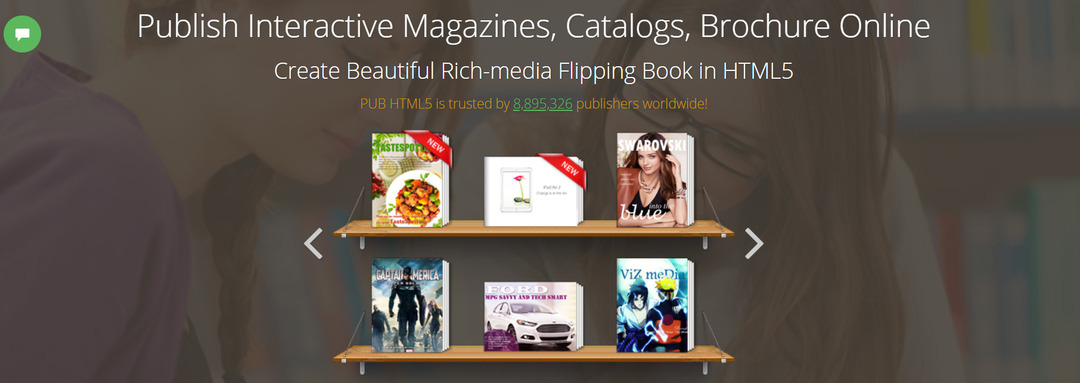- Uuema ja vanema versiooni vastuolu võib põhjustada InDesigni pistikprogrammide puudumise.
- Kui InDesign ei saa pistikprogrammide puudumise tõttu teie faili avada, värskendage kindlasti oma tarkvaraversiooni.
- See aitab teil luua suurepäraseid paigutusi, kuid vanemate failidega töötamisel ilmub puuduv InDesigni pistikprogrammide viga.
- Kui ilmuvad puuduvad pistikprogrammid (channels model.indesignplugin), proovige fail soovitatud vormingus eksportida.

Loomepilv on kõik, mida vajate, et oma fantaasia ellu äratada. Hämmastavate tulemuste saamiseks kasutage kõiki Adobe rakendusi ja ühendage need. Creative Cloudi abil saate teha, muuta ja renderdada erinevates vormingutes.
- Fotod
- Videod
- Laulud
- 3D-mudelid ja infograafikud
- Paljud muud kunstiteosed
Hankige kõik rakendused erihinnaga!
Suur hulk kasutajatele on teatanud, et neil on probleeme Adobe InDesignis või nende arvutis loodud faili avamisel.
Nad saavad veateate: Faili ei saa avada. Adobe InDesignil puuduvad pistikprogrammid. Uuendage oma pistikprogrammid nende uusimatele versioonidele.
See tõrge ilmneb siis, kui fail loodi ühes tarkvara versioonis (nt. CS 5) ja proovite seda CS 5.5-s avada. Ehkki versioonid tunduvad sarnased, ei saa see tõest kaugemal olla.
Veateate nüanss sõltub konkreetsetest pistikprogrammidest, mida kasutati avatava faili loomisel. Selle probleemi lahendamise muutujate arv on äärmiselt kõrge.
Selles artiklis uurime parimat viisi InDesigniga tegelemiseks pistikprogrammid puudu. Tarbetute komplikatsioonide vältimiseks järgige selles loendis toodud samme järjekorras, kuhu need olid kirjutatud.
Kuidas parandada InDesigni pistikprogrammi viga?
1. Uuendage oma Adobe InDesign

Esiteks värskendage tarkvara uusimale versioonile. Tavaliselt lahendavad toote uuemad versioonid eelmiste versioonidega seotud probleemid ja lisavad arvukalt muid suurepäraseid funktsioone.
Uusimal InDesigni versioonil on uus täiustatud ülevaateprotsess koos uute ülevaatustööriistade komplektidega, nagu esiletõstetud tekst, teksti sisestamine ja läbikriipsutatud tekst.
Selle tööriista veel üks suurepärane omadus on kahjustatud dokumentide tuvastamine. Pärast dokumendi kahjustuse tuvastamist kuvatakse viip ja saate valida Adobe'i serverites selle parandamise.
Külastage ametlikku Adobe veebisaiti ja laadige alla Adobe InDesigni uusim versioon. Installiprotsessi lõpuleviimiseks järgige ekraanil kuvatavaid juhiseid.
⇒ Laadige alla AdobeInDesign
2. Eemaldage pistikprogrammi teave oma failist
- Avama InDesign.
- Kliki Fail siis vali Eksport valik.

-
Ekspordi fail kuni .idml vormingus.

- .Idml-failivormingu saab avada mis tahes eelmises versioonis Adobe InDesign.
- Pärast selle avamist oma InDesignis (nt. CS3), siis saate faili hõlpsalt salvestada kui .xx, ja eksportige see ‘.Indd’ failivorming, et eemaldada kogu sellesse faili salvestatud pistikprogrammi teave.
- Pärast selle protsessi lõppu proovige, kas veateade ilmub uuesti.
Märge: See meetod peaks teid aitama, kui tarkvara küsib puuduvate pistikprogrammide (channels model.indesignplugin) tõrke. Probleem ilmub siis, kui proovite avada vana .indd-fail.
3. Kasutage InEXUtils domeenile Adobe InDesign CC2017
-
Laadige alla ja installige InEXUtilsi pistikprogramm.

- Kui pistikprogrammi installimine on lõpule jõudnud, avage fail InDesignis.
- Ekraani ülaosas nupu Abi kõrval märkate uut menüüd InEXUtils.
- Valige see ja valige Eira puuduvaid pistikprogramme (kõik dokumendid) valik.

- Salvestage InDesigni failid uuesti.
Selles artiklis uurisime parimat viisi Adobe InDesignis olevate pistikprogrammide puudumisest põhjustatud probleemi lahendamiseks. Nende meetodite järgimine lahendab teie probleemi kindlasti lõplikult.
Palun andke meile teada, kas see juhend aitas teid, kasutades allpool toodud kommentaaride jaotist.
Korduma kippuvad küsimused
Minge lihtsalt Adobe InDesigni kodulehele ja laadige alla selle pistikprogrammi uusim versioon. Kui teil on InDesigni dokumendi avamisel puudu pistikprogrammide viga, siis meie kiired lahendused aitavad teil probleemi lahendada.
Loomulikult on esimesed tarkvaravõimalused Adobe InDesign. Õnneks on saadaval rohkem tööriistu loend sisaldab parimaid programme InDesigni failide avamiseks.
Oleneb, milleks kavatsete seda kasutada. Näiteks on see parim valik, kui soovite luua prinditavaid materjale nagu raamatud.